
MacOS Sierra har Siri-funktionen! Du kan aktivera och använda det med dessa steg.
- Från Finder väljer du "Apple-menyn” > “Systeminställningar… “.
- Välj "Siri"Ikonen.
- Se till att "Aktivera Siri"Kryssrutan är vald. Välj de andra alternativen till höger som önskat. Som standard kan du aktivera Siri genom att hålla "Kommando"Tangenten och trycka på"Mellanslag“.
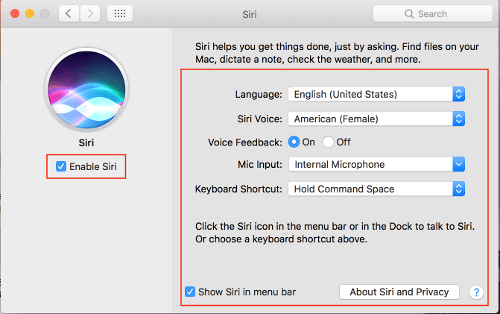
Om "Visa Siri i menyraden"Kryssrutan är markerad, du kan aktivera Siri genom att klicka på Siri-ikonen i det övre högra hörnet av sökaren.
Hur man använder "Hey Siri" för att aktivera Siri?
- Från Finder, öppna "Systeminställningar… ” > “Tillgänglighet” > “Dictation” > “Tangentbord” > “Dictation“.
- Säkerställa "Dictation" är satt till "På" med "Förbättrad diktering"Rutan kontrollerad.
- Från Finder, öppna "Systeminställningar… ” > “Tillgänglighet” > “Dictation” > “Diktatkommandon ... “
- Kontrollera "Aktivera avancerade kommandon ... “.
- Välj "+"För att lägga till ett kommando.
- För "När jag säger"Typ"Hej Siri“.
- För "Medan du använder:" Välj "Alla tillämpningar”. Vad
- För "Utföra", Välj "Öppna Finder-artiklar ... ", Sedan navigera till"tillämpningar"Och välj"Siri“.
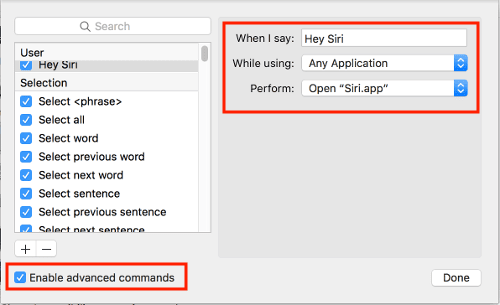
- Välj mikrofonikonen i den övre fältet och välj "Lyssna utan att behöva nyckelordssätt“.
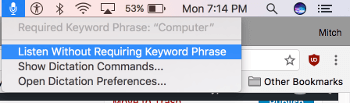 Om du inte gillar att din Mac lyssnar utan att behöva en sökordsfras kan du alltid använda sökordet som är inställt på "Tillgänglighet” > “Dictation"Skärm ("Dator" som standard), säg då "Hey Siri"
Om du inte gillar att din Mac lyssnar utan att behöva en sökordsfras kan du alltid använda sökordet som är inställt på "Tillgänglighet” > “Dictation"Skärm ("Dator" som standard), säg då "Hey Siri"
Nu kan du säga "Hej Siri" när som helst för att aktivera Siri.


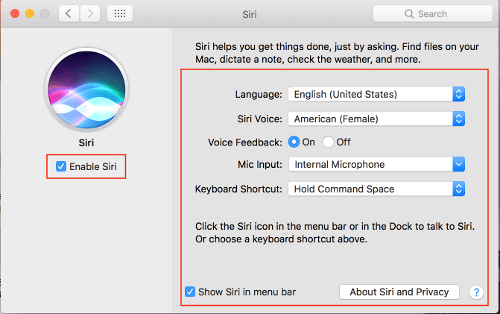
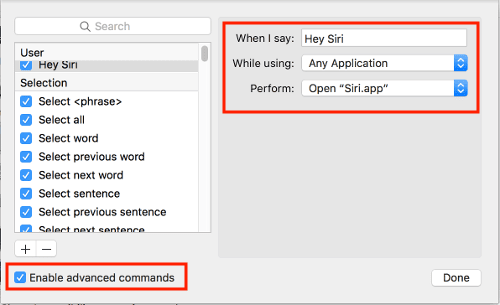
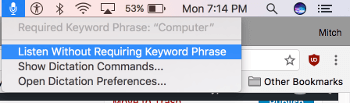 Om du inte gillar att din Mac lyssnar utan att behöva en sökordsfras kan du alltid använda sökordet som är inställt på "Tillgänglighet” > “Dictation"Skärm ("Dator" som standard), säg då "Hey Siri"
Om du inte gillar att din Mac lyssnar utan att behöva en sökordsfras kan du alltid använda sökordet som är inställt på "Tillgänglighet” > “Dictation"Skärm ("Dator" som standard), säg då "Hey Siri"